Как исправить ошибку 0x80300024 в Windows
Это сообщение об ошибке Windows появляется, если что-то пошло не так с местом назначения обновления. Вот как от этого избавиться.

Ошибка 0x80300024 возникает в процессе установки Windows и указывает на проблемы с выбранным местом установки. Это указывает на то, что процесс установки завершился неудачно из-за проблем с выбранным расположением.
Ниже мы рассмотрим различные причины этой проблемы, а затем решения, которые помогут вам решить проблему навсегда.
Почему вы сталкиваетесь с ошибкой установки 0x80300024 в Windows?
Если вы столкнулись с ошибкой установки 0x80300024 в Windows, это может быть связано с одной или несколькими из следующих причин:
- Внешние устройства: В некоторых случаях проблема возникает из-за дополнительных жестких дисков или USB-устройств, подключенных к компьютеру. Они могут помешать процессу установки, что приведет к ошибке.
- Неверный формат диска: возможно, целевой диск не отформатирован в совместимой файловой системе. Кроме того, диск, на который вы пытаетесь установить Windows, должен быть первым в порядке загрузки, и если это не так в вашей ситуации, вы, скорее всего, получите ошибки установки.
- Поврежденный раздел: разделы на целевом диске также могут быть повреждены, что препятствует установке Windows. В некоторых случаях это также может быть вызвано несоответствием стиля раздела целевого диска и установочного носителя.
- поврежденный установочный носитель: если USB-накопитель или DVD-диск, содержащий установочные файлы Windows, поврежден или содержит отсутствующие файлы, процесс установки может завершиться сбоем с ошибкой 0x80300024.
- Сбой жесткого диска: в некоторых случаях проблема может быть связана с самим жестким диском, что приводит к сбою установки.
Эти распространенные проблемы могут вызвать ошибку, но могут быть и другие причины. Однако следующие исправления должны помочь вам легко решить проблему, независимо от основной причины.
1. Начните С Этих Предварительных Исправлений

Прежде чем мы перейдем к некоторым сложным методам устранения неполадок, мы рекомендуем начать с этих простых, но эффективных решений:
- Удалите внешние периферийные устройства. Отключите все ненужное оборудование, подключенное к компьютеру. Особенно это касается любых дополнительных жестких дисков и USB-устройств, так как они могут помешать процессу установки, вызвав ошибку.
- Попробуйте использовать другой USB-порт. Текущий порт, который вы используете, может быть неисправен, что приводит к возникновению ошибки. Стоит подумать о переключении на другой USB-порт и повторить действие, вызвавшее ошибку.
- Проверьте установочный носитель. Если возможно, убедитесь, что USB-накопитель или DVD-диск, которые вы используете для установки, не повреждены. Вы можете проверить это на другом USB-накопителе/DVD-накопителе.
- Свободное место на диске: на целевом диске должно быть достаточно свободного места для поддержки установки. Если у вас закончилось место на диске, мы рекомендуем удалить ненужные файлы с раздела или изменить размер диска. В нашем руководстве по различным способам освобождения места на диске в Windows подробно описаны пошаговые инструкции о том, как выполнить это действие.
Эти исправления помогут вам исключить распространенные проблемы с оборудованием, которые могут быть причиной проблемы. Если ни один из этих шагов не помогает, перейдите к следующим решениям ниже.
2. Измените порядок загрузки
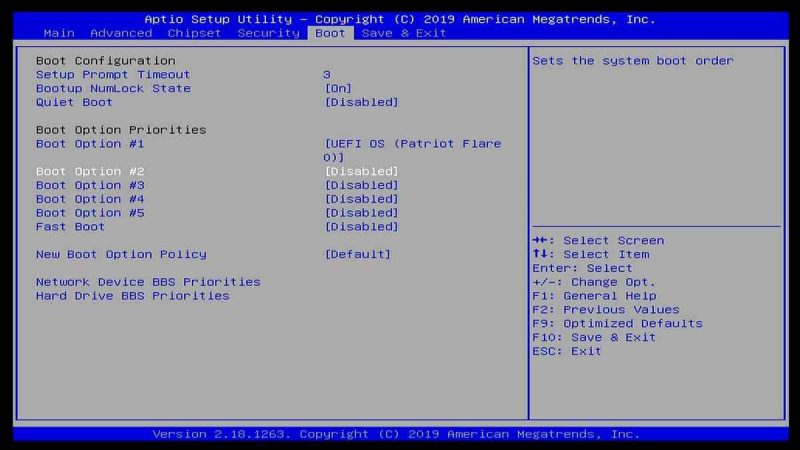
Если целевой диск не имеет приоритета в качестве первого загрузочного устройства, процесс установки может попытаться загрузиться с другого диска, что может вызвать проблемы при установке. Если этот сценарий применим, обеспечение того, чтобы целевой диск находился в начале порядка загрузки, может позволить системе начать процесс установки плавно, уменьшая вероятность ошибки 0x80300024.
Вот как вы можете изменить порядок загрузки в Windows:
- Загрузите устройство и войдите в BIOS.
- Войдя в BIOS, перейдите в раздел «Порядок загрузки/Параметры конфигурации.
- Измените порядок загрузки, поместив целевой диск вверху списка.
- Выберите UEFI в качестве режима загрузки и выйдите из BIOS.
Теперь вы можете снова пройти процесс установки и проверить, решена ли проблема. Чтобы изменить порядок загрузки, просто повторите шаги, перечисленные выше, и поместите нужный диск в начало списка.
3. Очистите установочный диск
Система также может быть не в состоянии распознать и получить доступ к целевому диску из-за повреждения таблицы разделов, что является причиной проблемы. Чтобы исправить такие проблемы, вы можете использовать инструмент командной строки Diskpart, который очищает диск и создает новую таблицу разделов, а также исправляет любую поврежденную или несовместимую информацию о разделе.
Сначала вы определяете системный раздел. Как только это будет сделано, все, что вам нужно сделать, это:
- Нажмите вместе клавиши Win + R, чтобы открыть «Выполнить».
- Введите «cmd» в поле «Выполнить» и нажмите Ctrl + Shift + Enter, чтобы запустить командную строку от имени администратора.
- Нажмите «Да» в окне «Контроль учетных записей».
- В командной строке введите команду ниже и нажмите Enter, чтобы выполнить ее: Diskpart
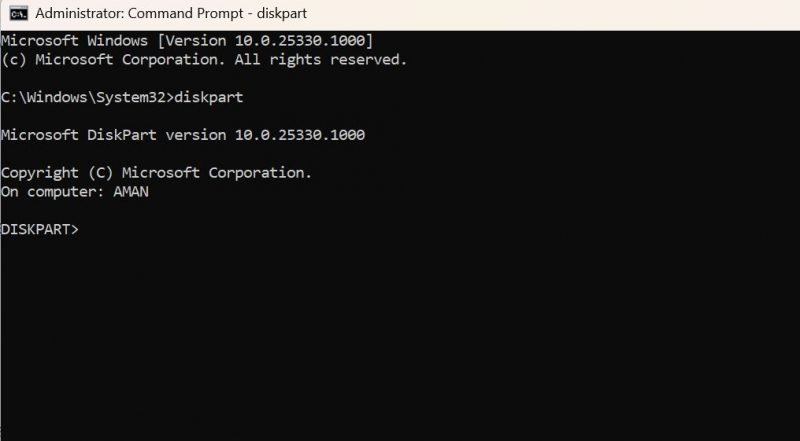
- Затем запустите эту команду, чтобы увидеть все разделы: Список дисков
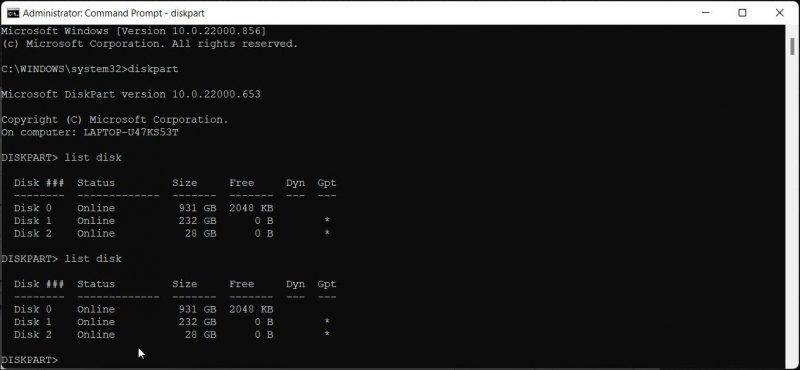
- Теперь запустите эту команду, а затем номер системного раздела: Выберите диск
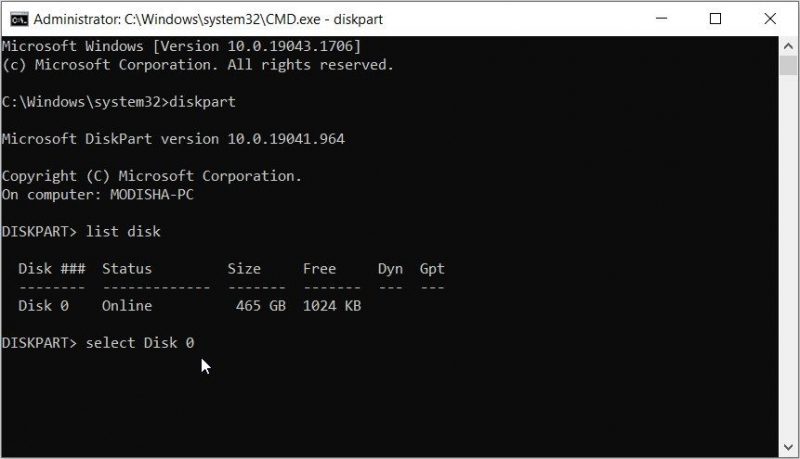
- После этого очистите раздел с помощью следующей команды: Clean
После выполнения команды вы можете закрыть командную строку и проверить, решена ли проблема.
4. Обновите свой BIOS
Вы также можете попробовать обновить микропрограмму BIOS, чтобы исправить любые связанные ошибки и проблемы несовместимости, которые могут быть причиной проблемы.
Если вам не помогли системные и аппаратные исправления, пришло время проверить, не связана ли проблема с самим жестким диском. Это можно сделать, переключившись на другой жесткий диск и повторив процесс установки.
Наслаждайтесь плавным процессом установки
Ошибки установки не доставляют удовольствия, но, к счастью, их не так уж невозможно исправить. Мы надеемся, что перечисленные выше решения помогут вам быстро устранить ошибку установки 0x80300024. Если проблема не устранена, лучший вариант — обратиться за профессиональной помощью в официальную службу поддержки Microsoft.

